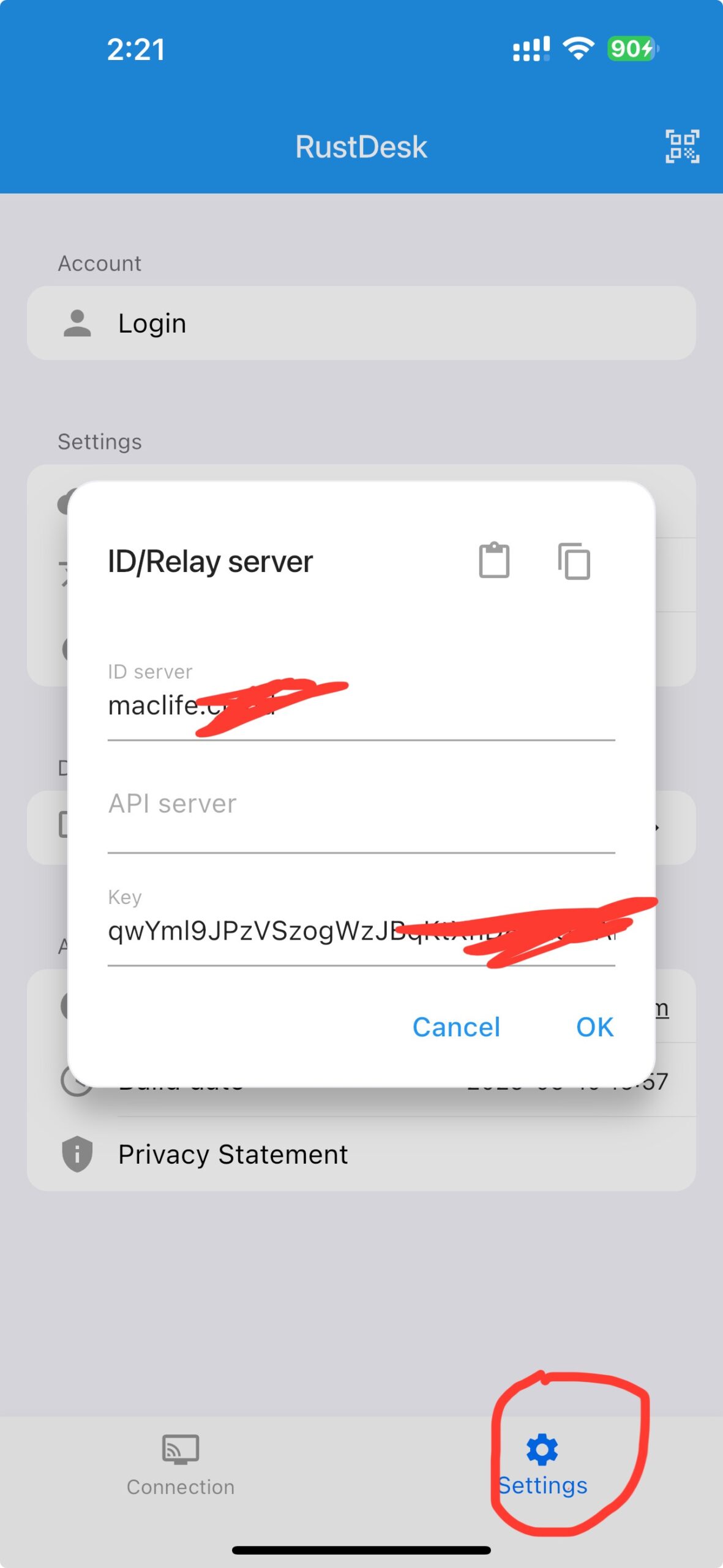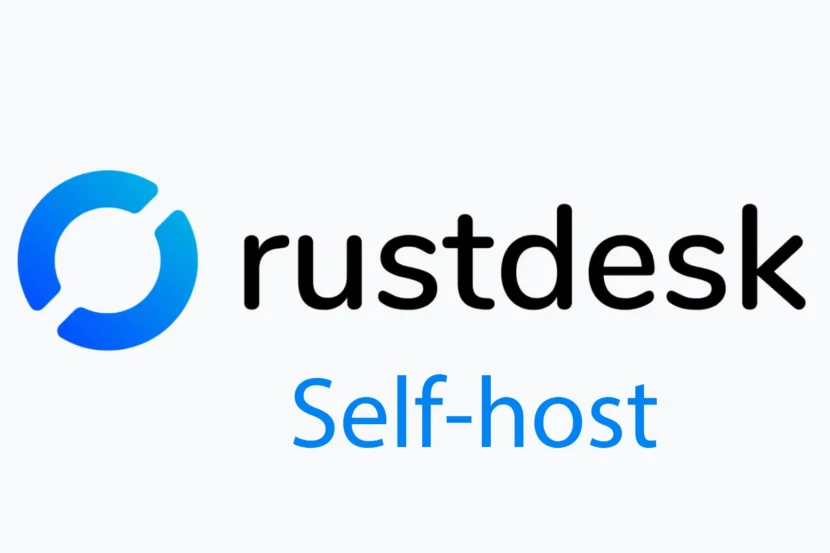Self-host RustDesk đại khái là tự cài và thiết lập Rustdesk trên máy chủ riêng của mình (ở đây là NAS Synology), thay vì sử dụng máy chủ Free của Rustdesk. Ưu điểm là sẽ tăng cường bảo mật và kiểm soát hoàn toàn được tốc độ, cũng như tùy chỉnh được một số thứ theo nhu cầu cá nhân.
Mình sẽ hướng dẫn chi tiết anh em cách tự cài đặt và cấu hình self-host Rust desk trên NAS Synology đang sử dụng DSM 7.x. Cái này thực ra có trong tài liệu của Rustdesk rồi, mình chỉ làm lại từng bước dễ hiểu hơn cho anh em.
Bước 1: Mở port trên Modem
Để có thể sử dụng Rustdesk được ở mọi nơi, có nhiều cách ví dụ như dùng Cloudflare Cloudflare Tunnel hoặc xài VPN như Tailscale… Ở đây cách dễ nhất và nhanh nhất (dù có thể không an toàn lắm về bảo mật với những bạn quá kỹ tính) đó là mở Port trên Modem
Các Port cần mở:
TCP: 21115, 21116, 21117
UDP: 21116

Làm tương tự cho các Port còn lại. Tùy modem khác nhau giao diện khác nhau. Phần mở port này anh em tự google chứ này chỉ cũng khó.
Bước 2: Cài đặt Container Manager trên NAS (ai cài rồi thì bỏ qua bước này)

Bước 3: Mở File Station> Docker> tạo thư mục tên rustdesk-server và 1 thư mục con nằm trong rustdesk-server tên data

Bước 4: Mở Container Manager> Project chọn Create

Project name: rustdesk-server
Path: chọn tới thư mục rustdesk-server vừa tạo ở bước 3
Source: thả xuống chọn Create docker-compose.yml và dán đoạn sau đây vào
services: hbbs: container_name: hbbs image: rustdesk/rustdesk-server:latest # Please change this to rustdesk/rustdesk-server-pro:latest if you want to install Pro. command: hbbs volumes: - ./data:/root network_mode: host depends_on: - hbbr restart: always hbbr: container_name: hbbr image: rustdesk/rustdesk-server:latest # Please change this to rustdesk/rustdesk-server-pro:latest if you want to install Pro. command: hbbr volumes: - ./data:/root network_mode: host restart: always
Nhấn next, bỏ qua Web portal settings và nhấn tiếp Done. Đợi màn hình chạy 1 xíu tiếp tục nhấn Done

Bước 5: Kiểm tra xem có thành công hay chưa
Mở File Station và vào docker/rustdesk-server/data xem có các file như hình này không? Nếu có là thành công

Bạn cần chú ý tới file id_ed25519.pub. Tải file này về, mở bằng trình Text Editor bất kỳ, bên trong chính là public key để cấu hình trên Rustdesk Client

Bước 6: Cấu hình Rustdesk trên máy Client
* Trên Mac: Vào Setting> Network> Chọn Unlock network settings rồi nhập mk đăng nhập máy> ID/Relay server

Sau đó điền thông tin như sau:

ID server: là địa chỉ truy cập vào NAS của bạn. Ai chưa có địa chỉ đẹp có thể ngâm cứu cách add tên miền theo hướng dẫn này, hoặc youtube cách dùng Cloudflare Tunnel.
Key: Chính là mã lấy từ file id_ed25519.pub ở bước 5
Nhấn Ok hiện như này là thành công

*. Trên iPhone, iPad. Vào Setting và điền thông tin tương tự